
1 میتود: د ډرایو مدیریت
د وینډوز د وروستي نسخو په خلاف، "لسیزه" کولی شي د فلش ډرایو سره متقابل عمل وکړي په څو برخو کې مات شوي. تاسو کولی شئ دا د "ډیسک مدیریت" وسیله په کارولو سره حذف کړئ:
- د پیل مینو کې د ښی کلیک وکړئ، د "ډیسک مدیریت" اختیار غوره کړئ. که چیرې توکي ورکه وي، د بریا + r کیلو میتره وکاروئ او د ډیسک ایمgmt.msc امر اجرا کړئ.
نور ولولئ: په وینډوز 10 کې د "ډیسک مدیریت" څرنګوالی خلاصول
- د تړاو د USB فلش ډرایو په ګوته کړي، چې د بهرنۍ کړی تړاو غورنۍ دابرخه، ړنګول "ټام" باندی کلیک وکړئ. د ټولو مهم معلوماتو خوندي کولو وروسته، د کړنلارې سره موافقه وکړئ.
- په بدیل ډول د پاتې برخو څخه خلاصیدل. کله چې یو واحد ناخوښه شوی ځای په ډرایو کې رامینځته شوی، د هغه حجم چې د فلش ډرایو بشپړ اندازې سره مطابقت لري، نو د سم کیلي سره کلیک وکړئ او په "ساده حجم جوړ کړئ" کلیک وکړئ. بشپړې وسیله ته یوازینۍ برخه جوړه کړئ - پرانیستل شوی "خلاصول به مرسته وکړي.
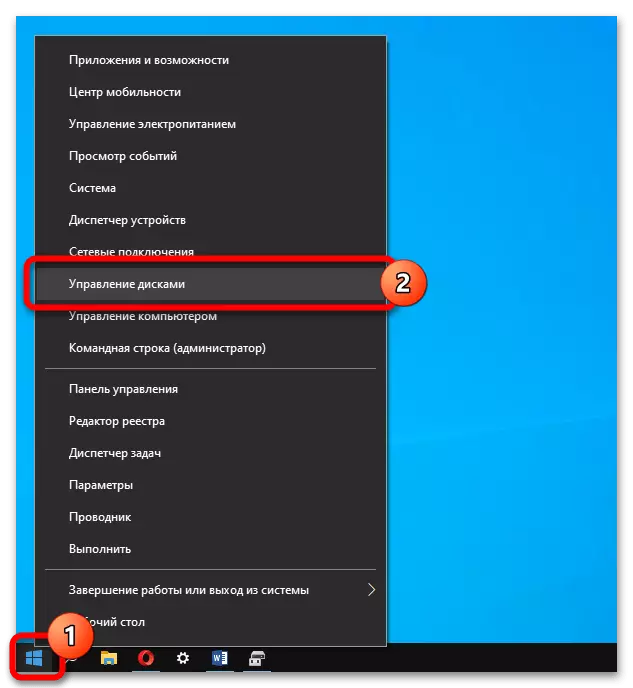
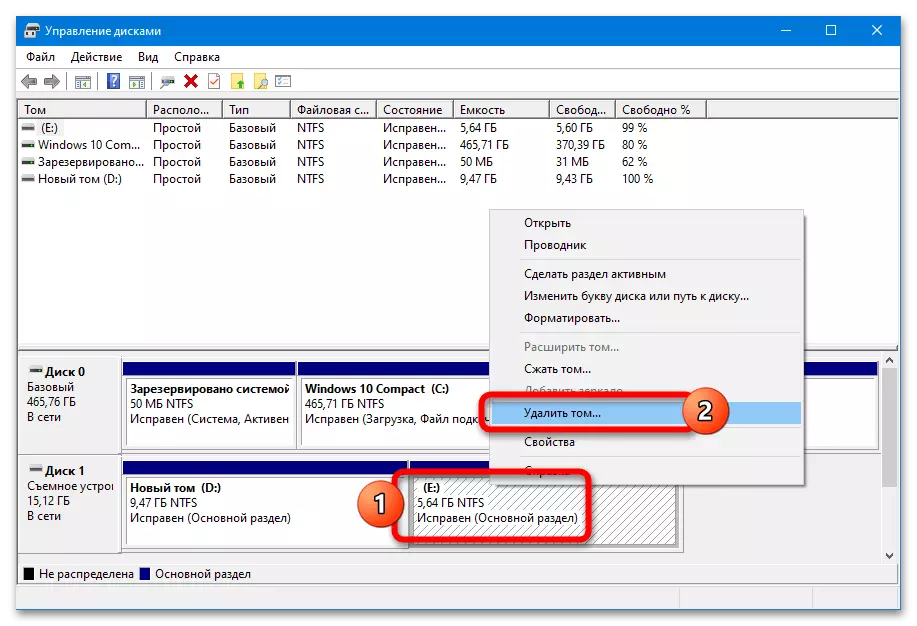
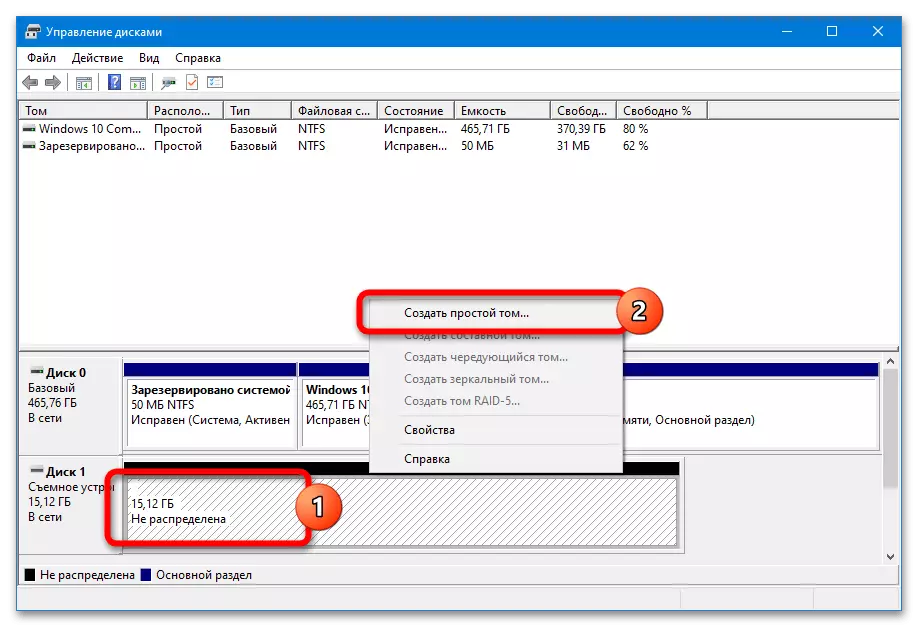
سیسټم به اجازه ورنکړي چې یوازې یو اضافي برخه لرې کړي او "نښلول" د آزاد ځای څخه خلاص شوي ځای - دا فعالیت په ځانګړي سافټویر کې پلي شي.
مرحله 2: ډیسکپارټ
د وینډوز 10 په پیل کې، او همدارنګه "اته" او "اووه" په "د ډیسک مدیریت" له لارې د USB ډرایو برخو سره کار کول ناممکن دي. پرته له دې چې د دریمې ډلې سافټویر کارولو پرته د ډیسکپورټ کارونې له لارې حذف شي:
- د مدیر حقونو سره CMD چلول.
نور ولولئ: د مدیر په استازیتوب د قوماندې کرښې ترسره کولو څرنګوالی
- په ترتیب سره د غوښتنو ډول سیټ پلې کړئ:
ډیسکپارټ.
په ډیسک لیست (په لیست کې په لیست کې، د USB فلش ډرایو وټاکئ او خپل شمیره یې وګورئ)
د ډیسک N (د N - میډیا شمیره پرځای)
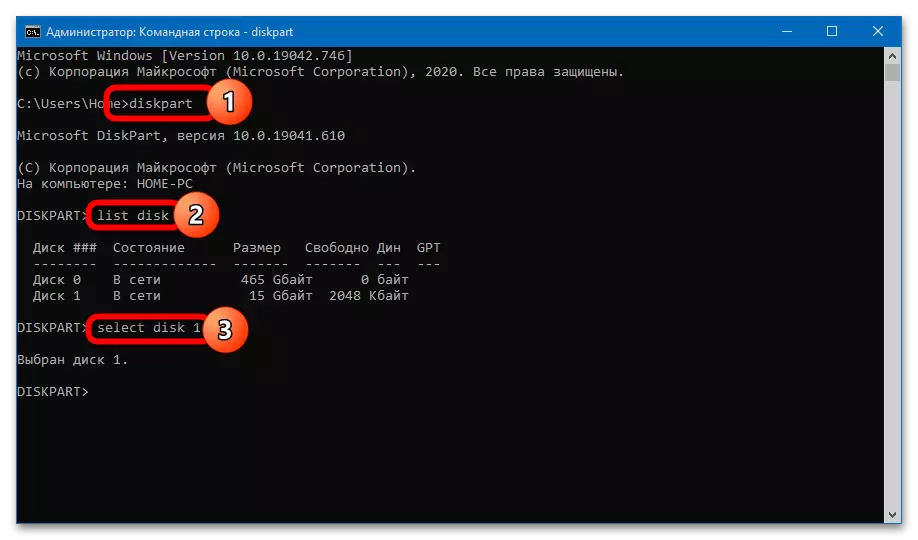
نور دوه د عمل سناریوس ممکن دي: د یوې ځانګړې برخې یا سمدستي تخفیف کول یا سمدلاسه. د یو حجم له لاسه ورکولو لپاره، تاسو اړتیا لرئ د ورته حکمونو اجرا کولو ته اړتیا ولرئ:
د برخې لیست کول (د برخې لیست جوړوي)
برخه وټاکئ (چیرې چې n د لرې شوي حجم شمیره ده)
برخه ړنګ کړئ.
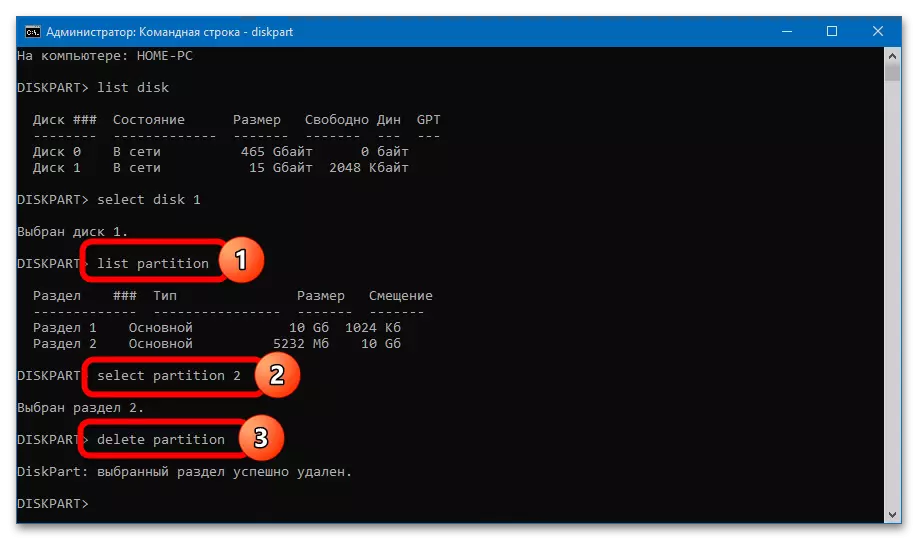
د ګټور ذخیره کولو ظرفیت د کارولو لپاره شتون لري او په سیسټم کې ښودل شوي "به د ریموټ برخې اندازې کې کم شي - تاسو کولی شئ د" ډرایو مدیریت "کې غیر منطق ځای وګورئ.
د ټولو برخو او فورمې ته يو د انتخاب Disk N وروسته د فلش ډرایو ټول حجم د ړنګولو، تاسو بايد د لاندې امر ترسره کړي:
پاک (ایا به ډرایو له برخو څخه وژغوري، نه ناکافي ځای پریښود)
د برخې لومړنۍ برخه جوړه کړئ.
برخه وټاکئ.
چارنده.
ب format ه FS = FAT32 ګړندي
ګمارل
وتون
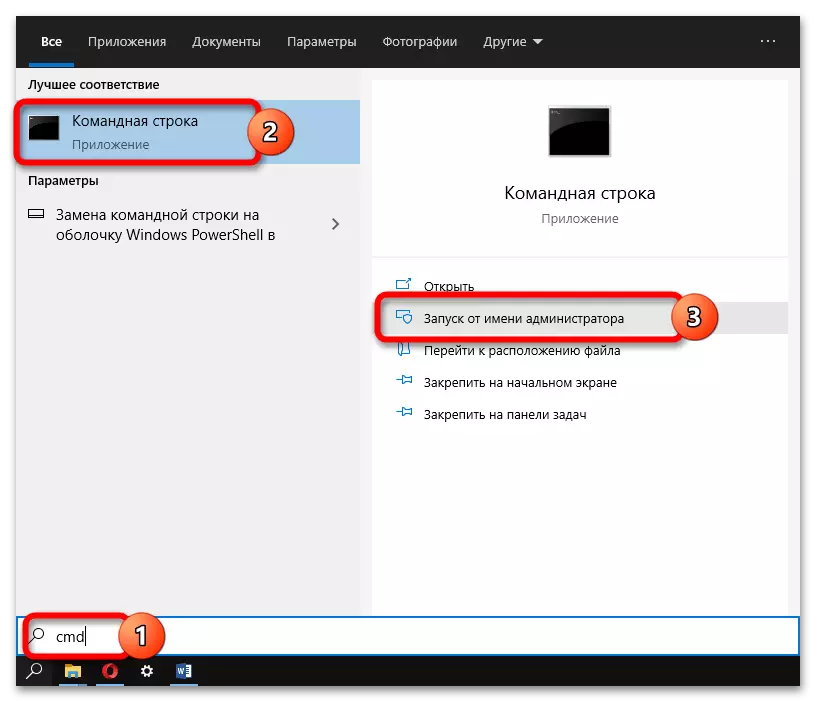
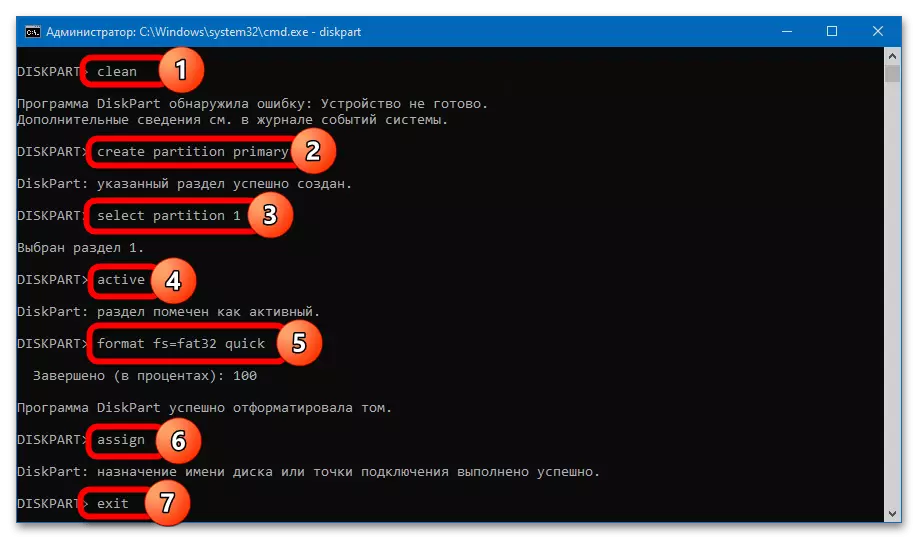
آيا نه پاملرنه (د پاک غوښتنه ننوتلو وروسته ښکاري) د غلطي د کشف د خبر ورکړي. مخکې تر دې چې د نوي حجم د رامنځته کولو، د USB وړونکي به په "Explorer" نه ښودل شي.
د وتنی به يو فلش ډرایو سره په FAT32 شکل يوه Partition کې ترلاسه کړي. که په NTFS ته اړتیا ده، چې د کړکۍ تړل کیدای شي وروسته د پاک - حجم قومانده به لا ړنګ شي، Formatting په ده په اسانۍ سره ترسره او د "Disk د مديريت" له لارې.
طريقه: 3 Aomei د تجزیې مرستيال
Aomei د تجزیې مرستيال د د هارډ ډرایونه او ليرې ډرایونه برخو مناسب مدیر دی. د فلش ډرایو د تجزېې د ړنګولو، دا ګامونه تعقیب کړئ:
- یو دیسک ړنګ د USB وټاکئ او په ښکاره کړی عملیاتو د "حذف کړی" انتخاب وکاروي.
- د حذف میتود مشخص کړئ - په ړنګول "د تجزیې چټک" (په چټکۍ سره د توان د معلوماتو بیرته) یا "د کړی ړنګول او له هغې څخه د معلوماتو د پټوم،" (بشپړ پاکولو پرته بیرته ممکنه ده).
- د دغه پروګرام کړکۍ د مشرانو چپ کونج کې تڼی "Apply" کلیک. د عملیاتو د اعدام تاييد، پر تڼی "لاړ" کلیک وکړی.
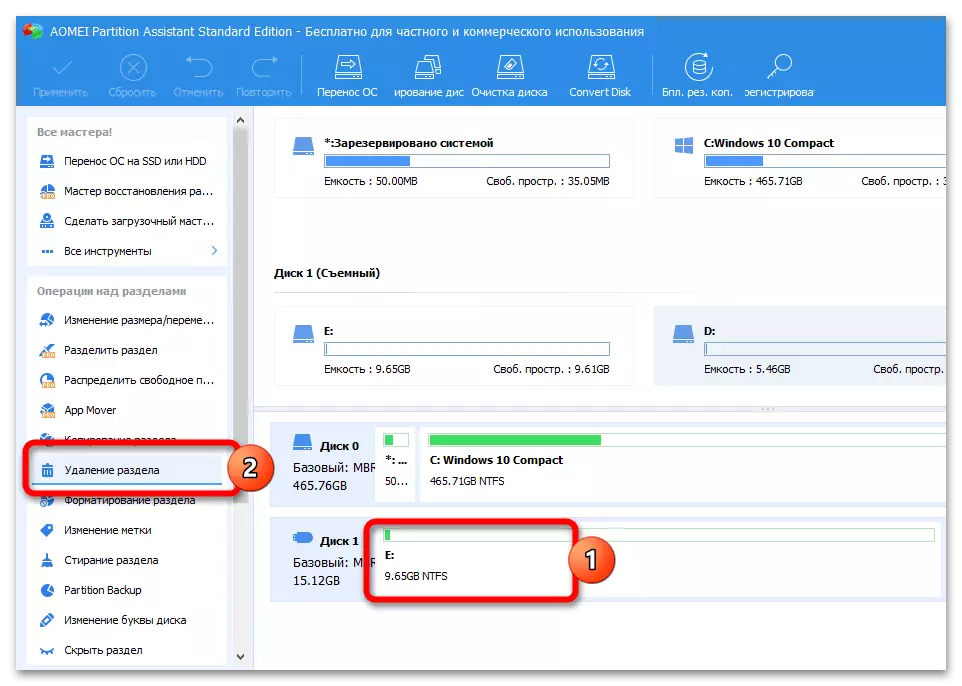
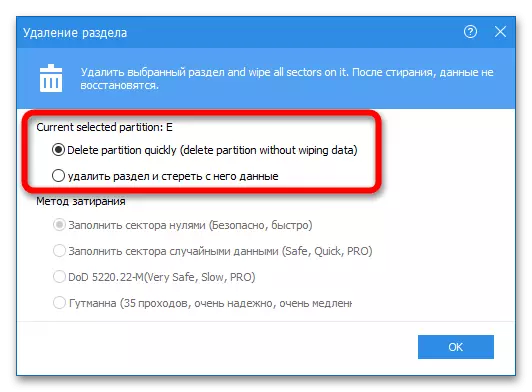
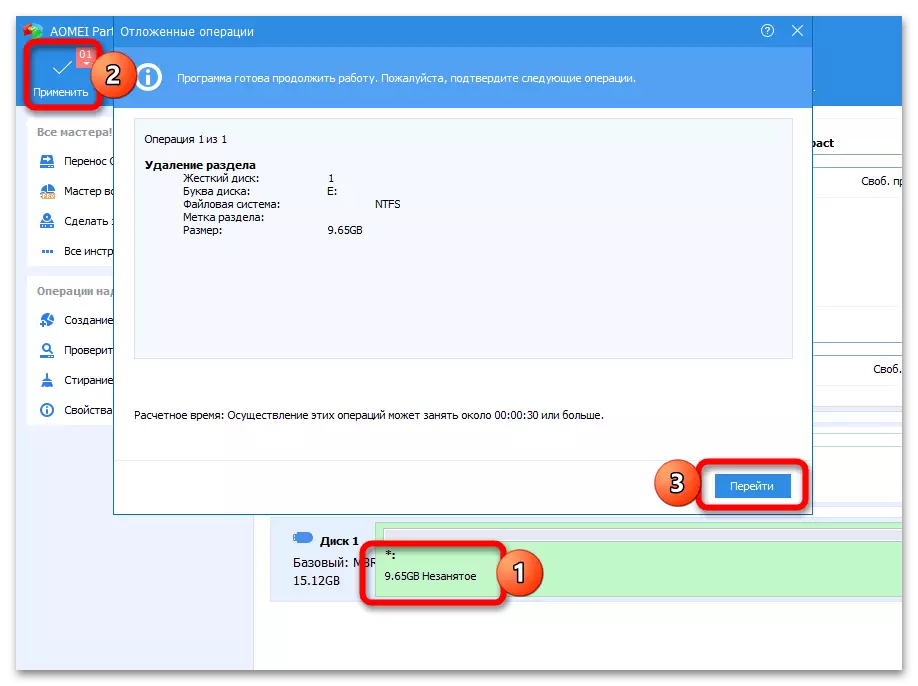
یوازې فضا به په موجوده برخو د کارولو لپاره موجود وي. په ورته وخت کې، د دې پروګرام په یوه ټک د ټولو برخو د ړنګولو - دا به د د فلش ډرایو ټول حجم يو واحد حجم رامنځته:
- د ډرایو په ګوته کړي، د "ټولې برخې ړنګول" کلیک وکړی.
- پياوړي ميتود (روژه يا بشپړ) ليکئ، د بدلونونو په تایید او د بهیر پرمخ.
- د کلستر په اندازه، د دوتنې د سيستم په بڼه او د حجم د ليبل شي معلوم شي - که د پروګرام Formatting په اتوماتيک ډول نه پوره نوره ګټه اخيستل، د "رامنځته کړی" وسيلې (د فضا به د WORD "بیکاره" وليکل شي).
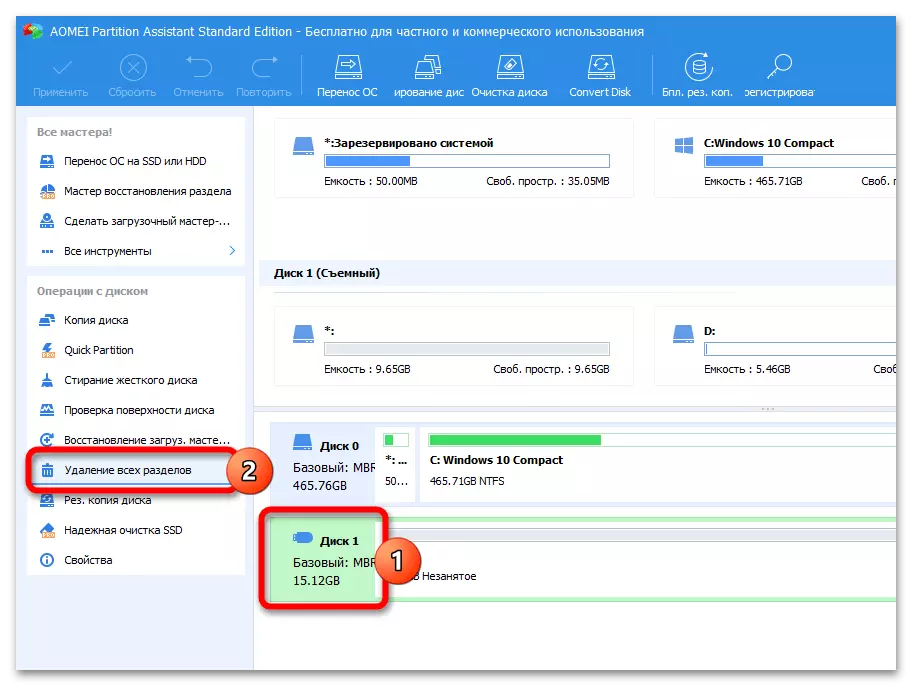
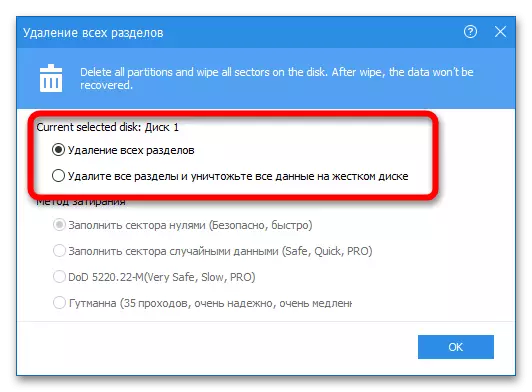
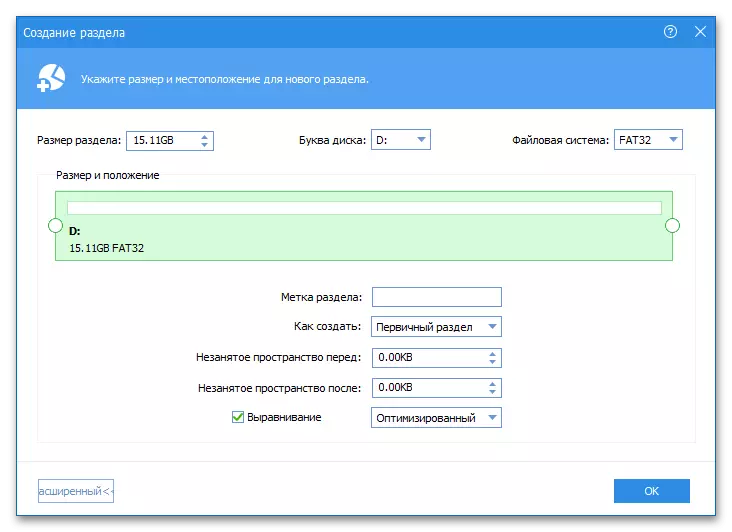
د اړتیا په صورت، تاسو په چټکۍ سره کولای شي چې د USB فلش ډرایو نوم بدلولی يا سره یو لیک دا ځای - دا د پروګرام په پيل تړاو غورنۍ له لارې ترسره.
طريقه: 4 Minitool د تجزیې اسانګر
Minitool د تجزیې اسانګر سره د USB ډرایونه کار یو مناسب وسیله ده. ړنګول partitions ده لاندې لارښوونې له مخې ترسره:
- د USB فلش ډرایو وټاکئ، د غیر ضروري دې کلیک، په تجزېې د مدیریت د بنديز د "حذف د تجزیې" تڼی په کلیک وکړی. د "Apply" تڼۍ کېکاږئ چې په طرزالعمل پيل کړي.
- د "خوځول / ورواړوو د تجزیې" انتخاب په بله (آرنی) کړی د خوشې فضا اضافه وټاکئ. په "اندازه او ځای" د leftmost مقام د بنديز د slider خوځون او د بدلون تایید.

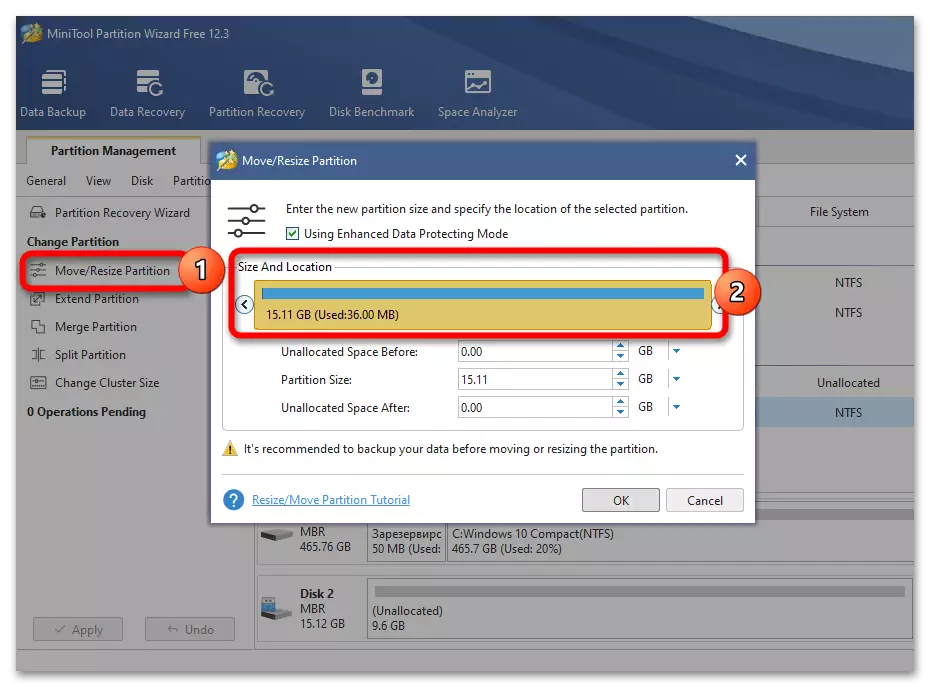
يوازې د اضافي بېغمه او "سره نښلوي د" د موجوده یو ته يو وړيا فضا - سيستم وسیلې خلاف "Disk Management"، Minitool د تجزیې اسانګر نه دا ټولې برخې په لاسي لرې کړي.
طريقه 5: Paragon د تجزیې مدير
د پیګن برخې مدیر د پرمختللي فعالیت او په ډیر خوښونکي شیل کې د "ډیسک مدیریت" دی. د الګوریتم کارول ساده دي:
- د حذف برخه روښانه کړئ، د "ړنګولو" ت button ۍ باندې کلیک وکړئ.
- برنامه د راتلونکي فلش ډرایو جوړښت ښیې. "اوس حذف" باندې کلیک وکړئ.
- که چیرې یوه برخه په ډرایو باندې پاتې شي، نو دا د خوشې شوي ځای په کارولو سره پراختیا موندلی شي، د دې "خوځښت یا بیا راضي کولو" کلیک "باندې کلیک وکړئ، د" نوي حجم اندازه "سلایډ ته" اوس بدلون ورکړئ ".
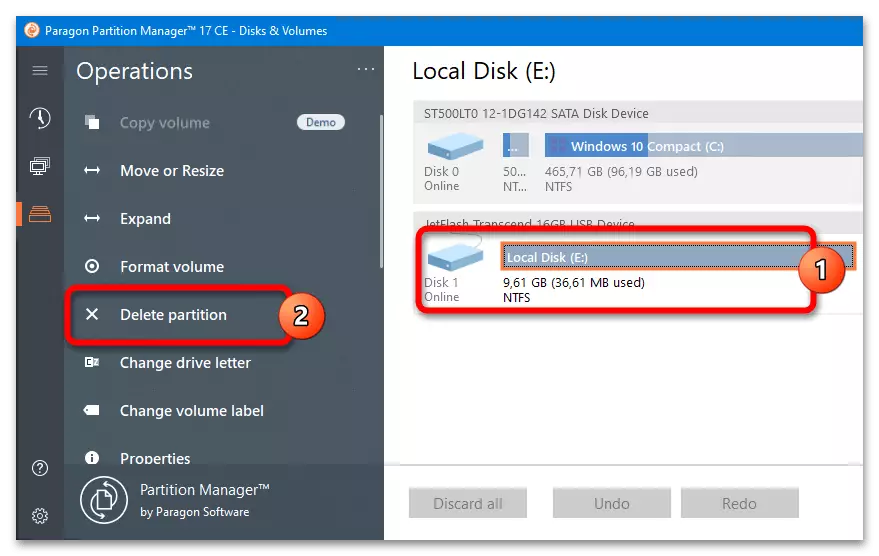
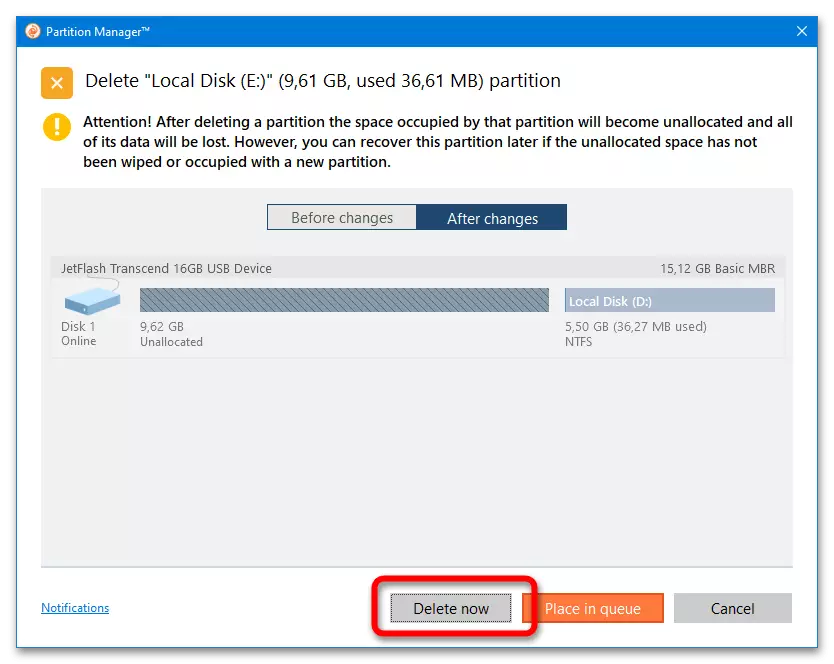
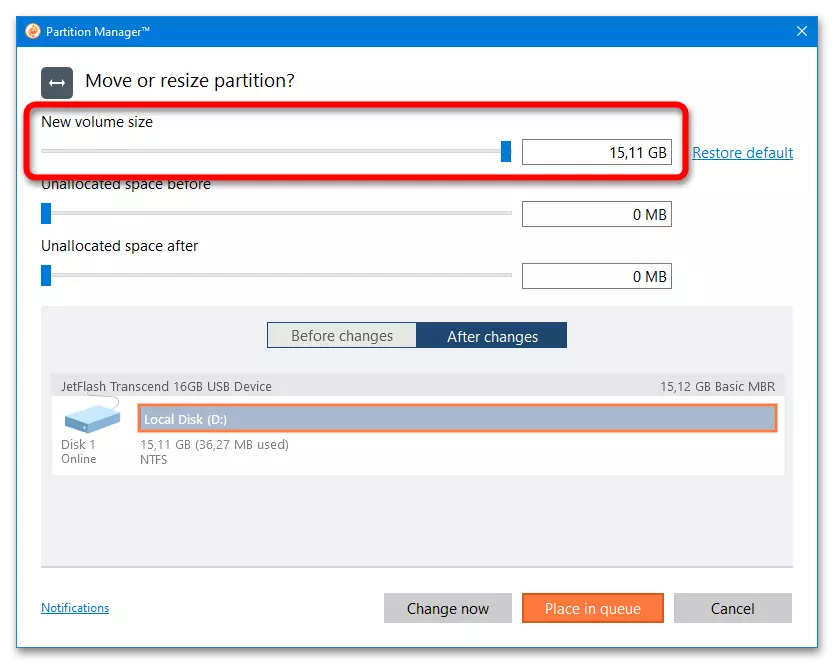
د رسنیو نوم او نور پیرامیټونه هم کولی شي د برنامې مینو له لارې بدل شي.
